SSH免密码登录配置及配置文件详解
在进行SSH(Secure Shell)远程连接时,通常需要输入用户名和密码进行身份验证。然而,为了提高安全性并方便操作,可以通过配置SSH免密码登录来实现无需手动输入密码即可完成身份验证的功能。本文将详细介绍如何进行SSH免密码登录配置,并讲解相关的配置文件。
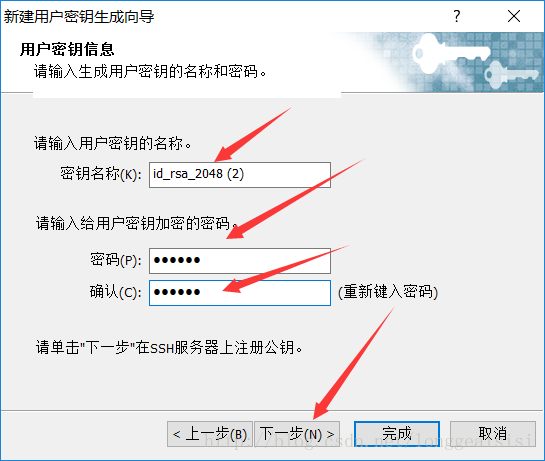
1. 生成密钥对
首先,我们需要生成一对公钥和私钥。公钥用于将其添加到远程主机上的授权列表中,而私钥则用于本地进行身份验证。
使用以下命令在本地生成密钥对:
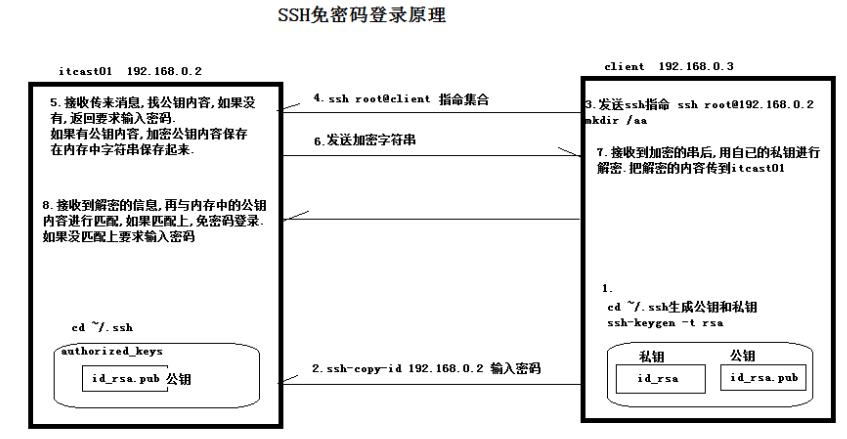
```
ssh-keygen -t rsa
按照提示输入保存密钥的路径和名称,以及一个可选的密码。默认情况下,密钥将保存在用户主目录的.ssh文件夹中。
2. 复制公钥到远程主机
接下来,我们需要将本地生成的公钥复制到远程主机上。可以使用以下命令将公钥复制到远程主机的授权列表中:
ssh-copy-id username@remote_host
其中,username是远程主机的用户名,remote_host是远程主机的IP地址或域名。执行该命令后,系统会要求输入远程主机的密码。
如果无法使用ssh-copy-id命令,可以手动将公钥内容添加到远程主机的~/.ssh/authorized_keys文件中。
3. 配置SSH免密码登录
完成上述步骤后,我们需要对本地SSH客户端进行配置,以实现免密码登录。
打开本地SSH客户端的配置文件,通常位于/etc/ssh/或~/.ssh/目录下。可以使用以下命令打开该文件:
sudo vi /etc/ssh/sshd_config
找到以下行并确保其未被注释:
RSAAuthentication yes
PubkeyAuthentication yes
保存并退出配置文件。
4. 重启SSH服务
为了使配置生效,我们需要重启SSH服务。可以使用以下命令重启SSH服务:
sudo service ssh restart
或者,如果你使用的是systemd管理器,可以使用以下命令:
sudo systemctl restart ssh
5. 测试免密码登录
现在,我们可以尝试使用SSH连接到远程主机,而无需输入密码。使用以下命令连接到远程主机:
ssh username@remote_host
如果一切正常,你将直接登录到远程主机,而无需输入密码。
至此,我们已经成功配置了SSH免密码登录。
总结
通过以上步骤,我们详细介绍了如何进行SSH免密码登录配置,并讲解了相关的配置文件。通过配置SSH免密码登录,我们可以方便地进行远程连接,并提高了安全性。
标签
SSH、免密码登录、配置、密钥对、身份验证









